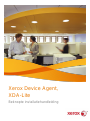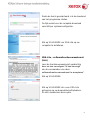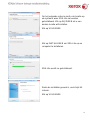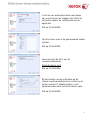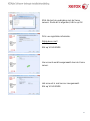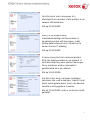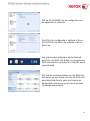Xerox Device Agent,
XDA-Lite
Beknopte installatiehandleiding

2
XDA-Lite - introductie
XDA-Lite is software ontwikkeld voor het verzamelen van gegevens van
machines, met als voornaamste doel de automatische doorgifte van
tellerstanden vereist voor een correcte facturatie. Met XDA-Lite beschikt u
over een pakket aan diensten voor het efficiënter en voordeliger bewaken &
beheren van machines bij uw klant.
XDA-Lite - ondersteunde platforms: Microsoft Windows® XP met Service Pack 3,
Windows Server® 2003 met Service Pack 2, Windows Server® 2008 met Service Pack 1
en 2008 R2 met Service Pack 1, Windows® 7 Professional, Enterprise en Ultimate,
Windows Vista® Service Pack 2 Ultimate, Business en Enterprise.
N.B.: Geadviseerd wordt om XDA-Lite te installeren op een pc of server die verbonden is
met een netwerk, continu aan staat en over internettoegang beschikt, om dataverlies te
voorkomen.
Kies de gewenste taal en klik
vervolgens op INSTALL.
Om de XDA-Lite software te downloaden,
klikt u op de link www.xerox.com/remote
services en kiest u vervolgens de gratis
“XDA-Lite” download-link.
Klik op RUN om de download te starten.

3
Zodra de taal is geselecteerd, zal de download
van het programma starten.
De tijd vereist voor de complete download
verschilt per systeemconfiguratie.
XDA-Lite – softwarelicentieovereenkomst
(SLA)
Lees de licentieovereenkomst aandachtig
door en kies vervolgens “Ik ben bevoegd
om de voorwaarden van deze
softwarelicentieovereenkomst te accepteren”.
Klik op VOLGENDE.
Klik op VOLGENDE als u een XDA-Lite
pictogram op uw bureaublad wilt plaatsen.
Zo niet, deselecteer deze optie.
Klik op VOLGENDE om XDA-Lite op uw
computer te installeren.

4
Op het volgende scherm vindt u de locatie op
uw systeem waar XDA-Lite zal worden
geïnstalleerd. Klik op WIJZIGEN als u een
andere locatie wilt instellen.
Klik op VOLGENDE.
Klik op INSTALLEREN om XDA-Lite op uw
computer te installeren.
XDA-Lite wordt nu geïnstalleerd.
Zodra de installatie gereed is, verschijnt dit
scherm.
Klik op VOLGENDE.

5
U ziet nu een welkomstscherm met daarin
een overzicht van de stappen die XDA-Lite
zal nemen tijdens de configuratie van de
applicatie.
Klik op VOLGENDE.
Bij het invullen van de informatie op dit
scherm wordt geadviseerd om contact op te
nemen met uw IT-afdeling indien u niet
helemaal zeker bent van de te kiezen optie.
Klik op VOLGENDE.
Hier verschijnt de URL van de
communicatieserver.
Wijzig dit adres niet!
Klik op VOLGENDE.
Op dit scherm moet u de gemarkeerde velden
invullen.
Klik op VOLGENDE.

6
XDA-lite test de verbinding met de Xerox
servers. Zodra dit is afgerond, klikt u op OK.
Dit is uw registratie-informatie.
Wijzig deze niet!
Klik op VOLGENDE.
Uw account wordt aangemaakt door de Xerox
server.
Het account is met succes aangemaakt.
Klik op VOLGENDE.

7
Via dit scherm kunt u de types meldingen
selecteren die u wilt ontvangen. Indien E-mail
Alerts wordt geselecteerd, moet u de daartoe
vereiste e-mail gegevens invoeren.
Klik op VOLGENDE zodra u uw keuzes heeft
gemaakt.
Op dit scherm kunt u aangeven of u
uitsluitend Xerox printers of alle printers in uw
netwerk wilt lokaliseren.
Klik op VOLGENDE.
Kies of u uw lokaal subnet
(standaardinstelling) wilt doorzoeken of
handmatig printers wilt toevoegen; in dat
laatste geval adviseren wij u contact op te
nemen met uw IT-afdeling.
Klik op VOLGENDE.
In deze screenshot ziet u hoeveel printers
XDA-Lite heeft gevonden in uw netwerk. U
kunt later altijd nog meer printers toevoegen.
Xerox machines worden automatisch
gedetecteerd door de software.
Klik op VOLGENDE.

8
Klik met de rechtermuisknop op het XDA-Lite
pictogram en kies Open om naar de XDA-Lite
gebruikersinterface te gaan met daarin de
aangesloten machines en de meest recente
informatie daaromtrent.
Het grijze kubus-pictogram op de taakbalk
geeft aan dat XDA-Lite draait; het programma
start automatisch op zodra de computer wordt
ingeschakeld.
De XDA-Lite configuratie is voltooid. Klik op
AFSLUITEN; de XDA-Lite software start nu
direct op.
Klik op VOLGENDE om de configuratie van
de applicatie te voltooien.

9
U heeft de installatie van de XDA-Lite software nu volledig afgerond. Wij
hopen dat u tevreden bent met het product. In het geval van
verbindingsproblemen tijdens de installatie kunt u contact opnemen met uw
Xerox Klantenservicelijn; onderbreek direct na de welkomstboodschap de
opsomming van opties door *4* (sterretje, vier, sterretje) in te toetsen.
Voor gedetailleerde informatie over hoe uw nieuwe XDA-Lite applicatie te
gebruiken, raadpleegt u de gebruikshandleiding op
www.xerox.com/remoteservices.
-
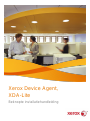 1
1
-
 2
2
-
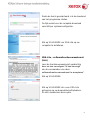 3
3
-
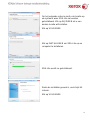 4
4
-
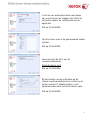 5
5
-
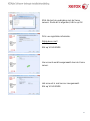 6
6
-
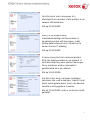 7
7
-
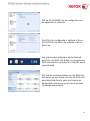 8
8
-
 9
9